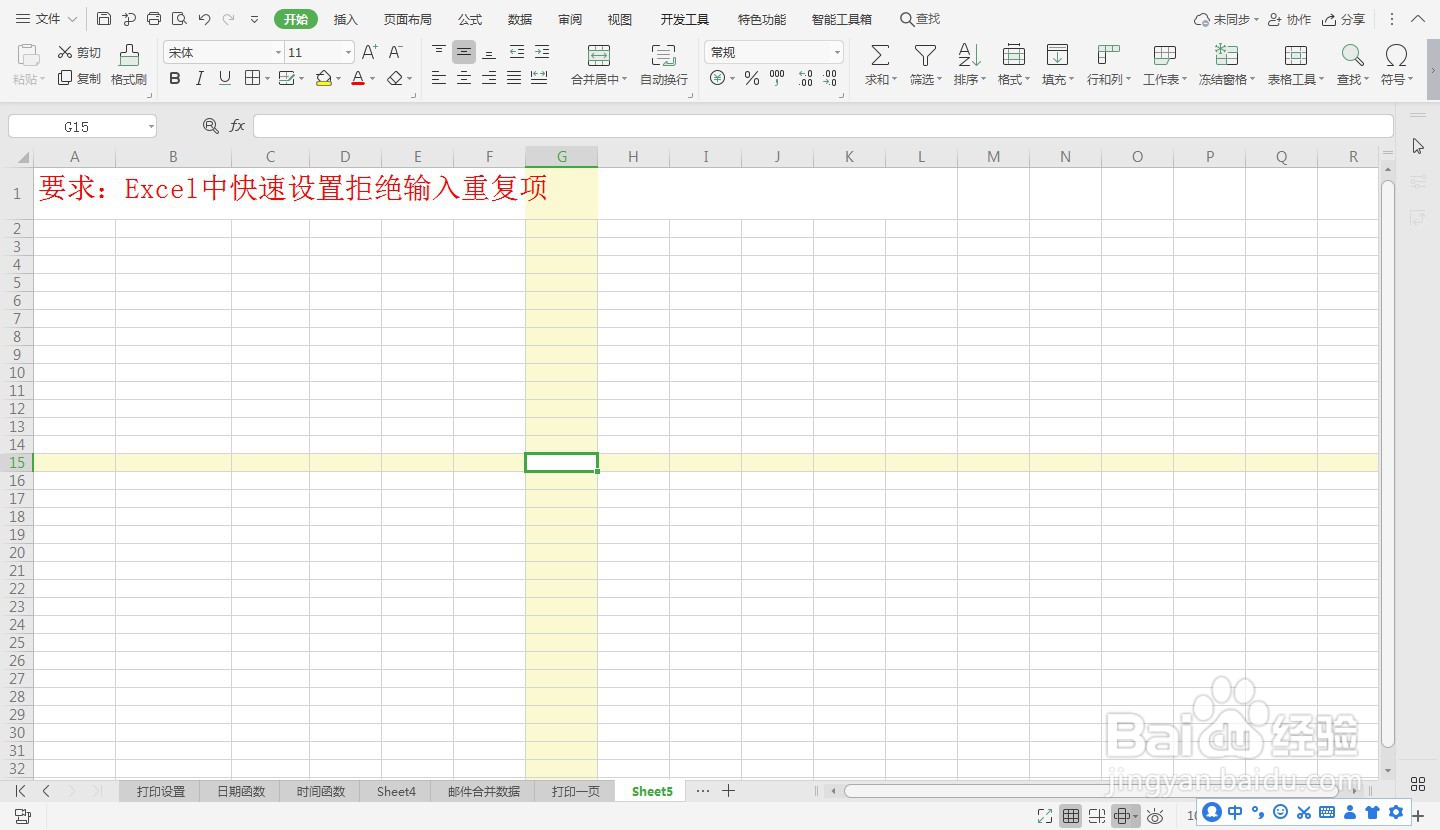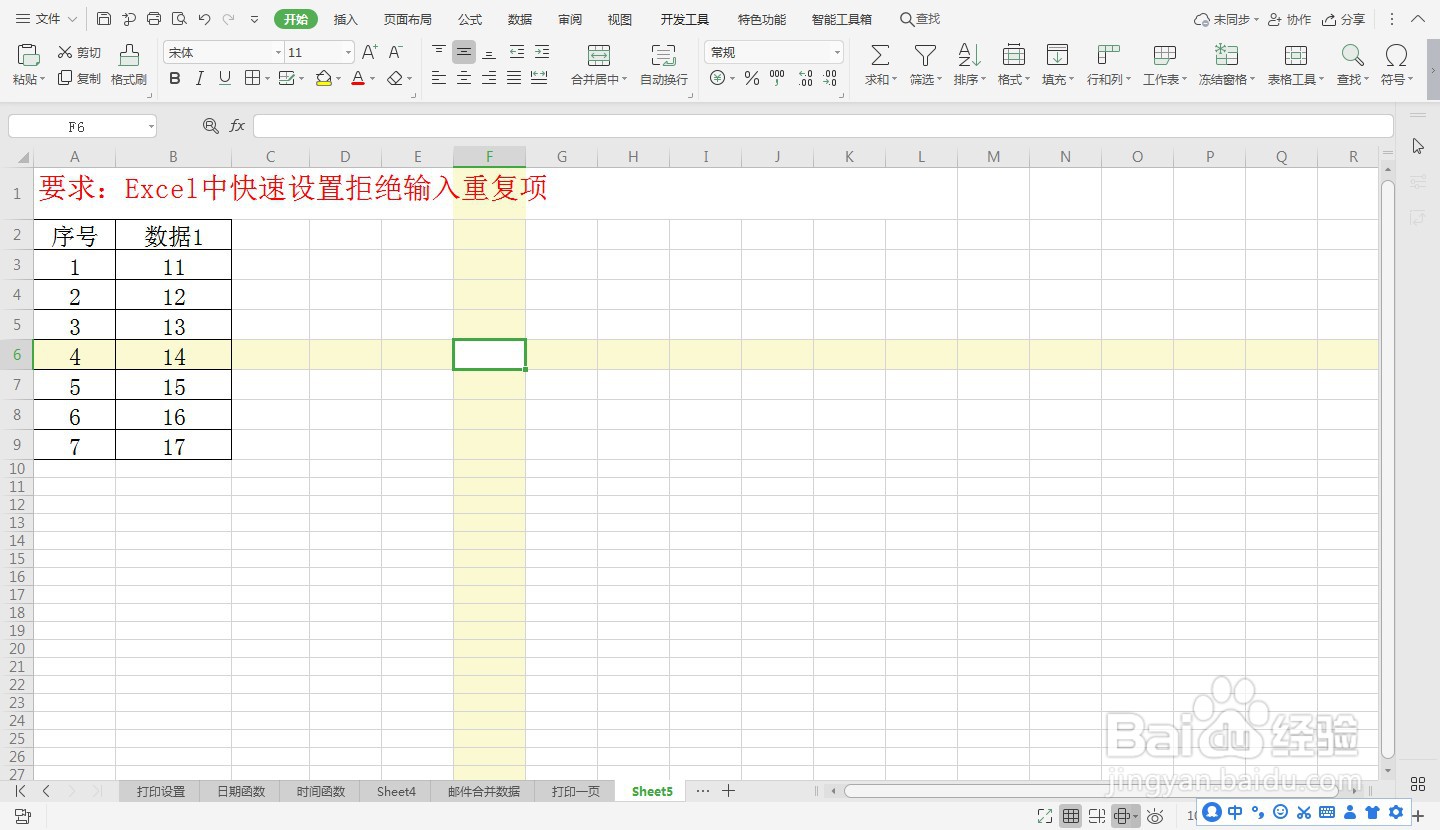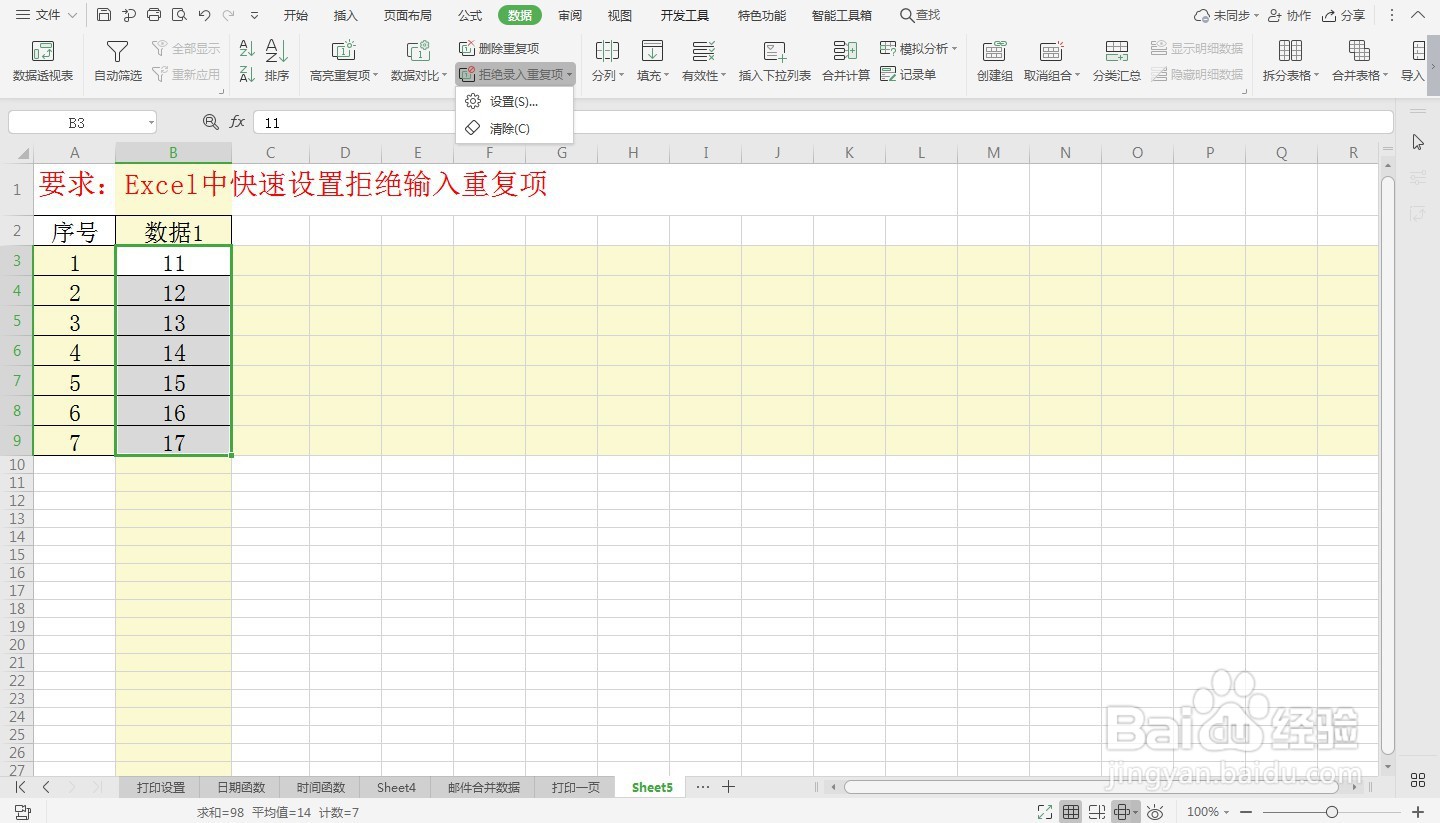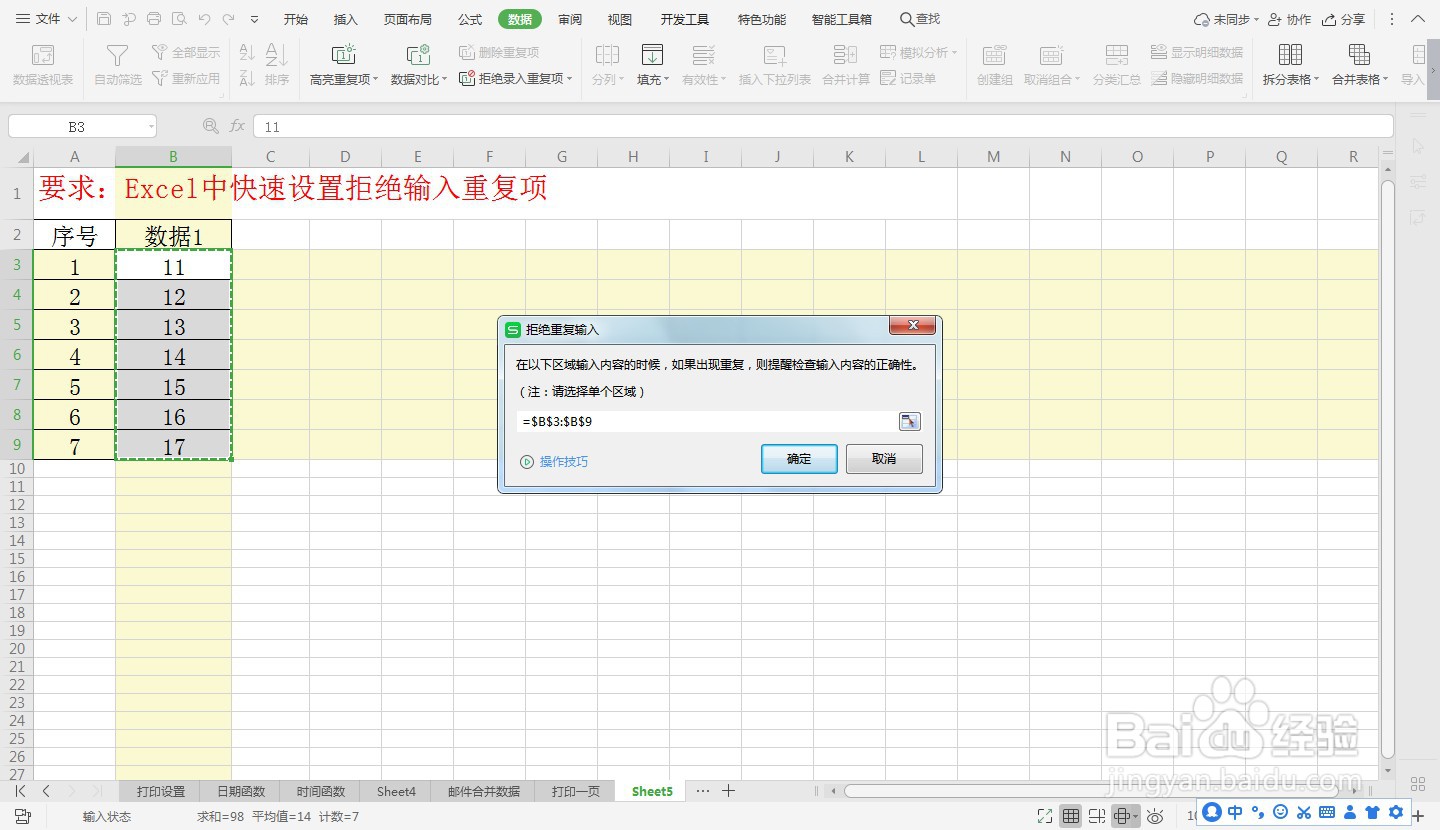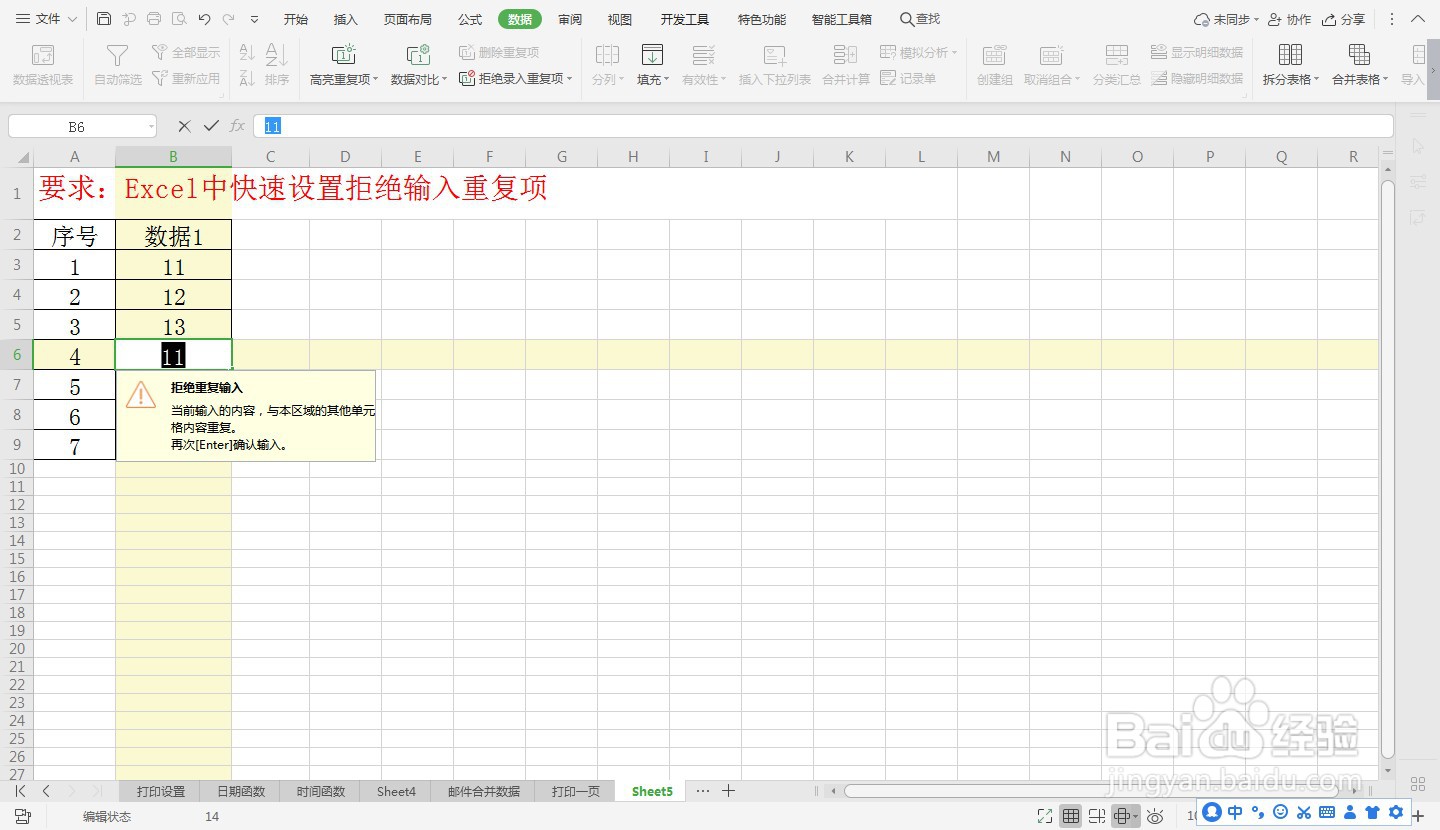Excel中快速设置拒绝输入重复项
1、新建一个【Excel表格】。
2、在Excel表格中输入【数据】。
3、选中B3:B9数据,【菜单栏】—【数据】—【拒绝录入重复项】。
4、弹出的窗口中选择【数据区域】。
5、在单元格中输入重复项,出现【拒绝录入重复项提示】。
声明:本网站引用、摘录或转载内容仅供网站访问者交流或参考,不代表本站立场,如存在版权或非法内容,请联系站长删除,联系邮箱:site.kefu@qq.com。
阅读量:24
阅读量:39
阅读量:81
阅读量:50
阅读量:62